Como ativar a tela dividida para qualquer aplicativo no Android Nougat

O Android Nougat traz uma série de novas alterações no sistema operacional móvel, com a tela dividida nativa sendo uma das mais proeminentes. O problema é que ele exige que os desenvolvedores ativem o recurso antes que ele funcione, tornando alguns (muitos!) Aplicativos incompatíveis. Mas, como sempre acontece com o Android, há uma solução alternativa. O melhor de tudo, é fácil.
RELACIONADO: Como Acessar as Opções do Desenvolvedor e Ativar a Depuração USB no Android
A primeira coisa que você precisa fazer é ativar as Opções do Desenvolvedor, caso ainda não tenha . Então, vá para o menu Configurações, novamente puxando para baixo a aba de notificações algumas vezes e tocando no ícone de roda dentada.
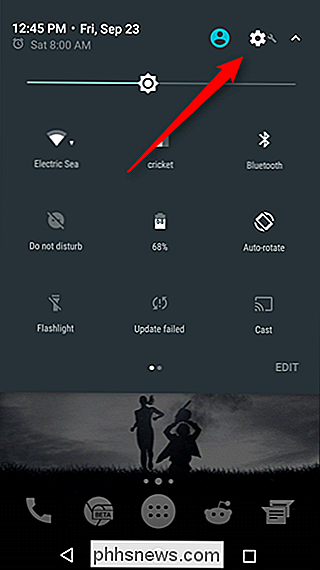
Role para baixo até a entrada "Opções do desenvolvedor" e toque nele.
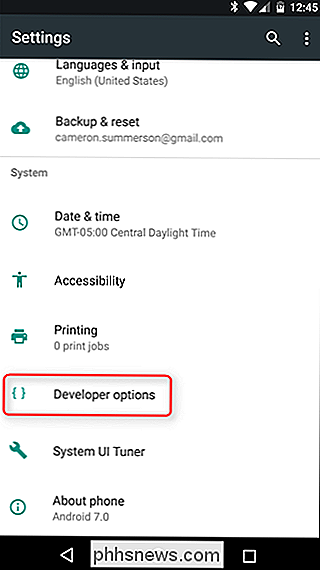
Há um gire das opções neste menu, mas não fique sobrecarregado. Estamos literalmente procurando um , e é estúpido e fácil de encontrar: basta percorrer todo o caminho até o final. A última entrada diz “Forçar atividades a serem redimensionáveis”. É isso que você está procurando - vá em frente e aperte o controle deslizante ao lado dela.
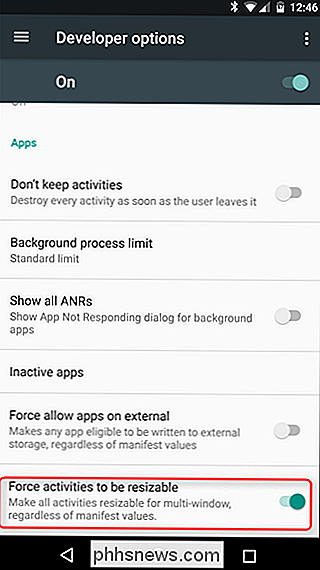
Uma vez que esteja habilitado, você precisará reiniciar antes de realmente ver os benefícios. Quando terminar, vá em frente e faça um giro. Aplicativos que anteriormente não funcionariam com o modo de tela dividida agora devem funcionar bem na maior parte.
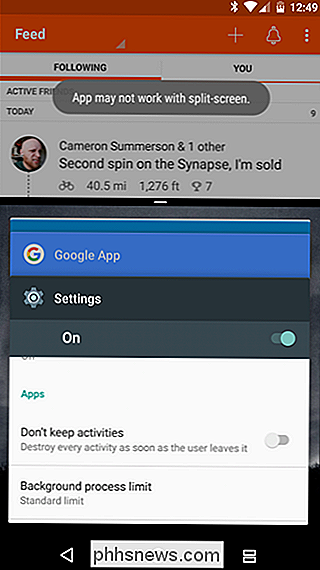
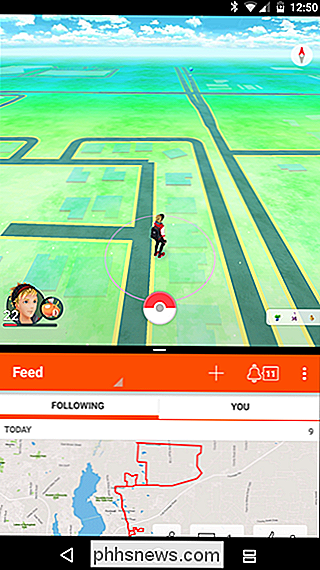
Vale lembrar que os resultados ainda podem ser problemáticos aqui - afinal, você está forçando um aplicativo a fazer alguma coisa não deveria fazer. Na maior parte do tempo, porém, funciona muito bem.

Como direcionar automaticamente suas chamadas de iPhone para o alto-falante
Se você usa o viva-voz do seu iPhone para a maioria das suas chamadas, pode estar um pouco cansado de tocar no botão do alto-falante . Felizmente, você pode configurá-lo para que as chamadas passem para o alto-falante o tempo todo. O interessante desse recurso é que ele funciona nos dois sentidos: você pode atribuir o alto-falante às chamadas feitas e .

Como proteger sua casa dos danos causados pela água com os sensores de casa inteligente
Como muitos produtos básicos de uma idade pré-inteligente, o humilde detector de vazamentos deu o salto para o século XXI. Continue lendo enquanto mostramos como integrar um sensor de detecção de vazamento de smarthome no seu arsenal de proteção residencial para receber alertas não apenas em casa, mas onde quer que esteja.



![O Pokémon Go tem acesso total à sua Conta do Google. Aqui está como consertá-lo [atualizado]](http://phhsnews.com/img/how-to-2018/pok-mon-go-has-full-access-to-your-google-account.jpg)